Jeśli Twój laptop Lenovo pozostaje wyłączony, jest to zwykle spowodowane zasilaczem, wyświetlaczem lub rozłączeniem się. Tutaj pokażemy Ci, jak ponownie uruchomić komputer.
Sprawdź zasilanie
Dowiedz się, czy Twój laptop ma zasilanie. Twoje może być Bateria również głęboko rozładowana. Sprawdź więc, czy to Kabel zasilający wraz z zasilaczem działają prawidłowo i są połączone. Jeśli Twój komputer ma jedno na gnieździe ładowania lub na samym zasilaczu Wskaźnik-LED jeśli się świeci, oznacza to, że zasilacz działa. Teraz wyjmij na razie baterię i próbuje uruchomić laptopa na samym zasilaczu.
Jeśli mała dioda LED na gnieździe ładowania laptopa lub na zasilaczu nie świeci się, oznacza to, że zasilacz nie działa. Albo kabel, albo zasilacz jest uszkodzony, albo wybrane gniazdo nie dostarcza prądu. Zapewnia prawidłowe i pewne podłączenie kabla zasilającego do źródła zasilania. W zasadzie powinieneś po prostu Użyj kabla ładującego dostarczonego przez producentado obsługi komputera. W przeciwnym razie mogą wystąpić awarie.
Wykonaj twardy reset laptopa Lenovo
Jeśli Twój laptop w ogóle nie reaguje, możesz to zrobić Twardy reset pomoc:
Usuwa wszystkie niepotrzebne urządzenia peryferyjne takie jak drukarki, klawiatury zewnętrzne lub pamięci USB. Zastosowania brak stacji dokującej.Odłącza przewód zasilającyjeśli jest podłączony. Usuwa Bateriapod warunkiem, że w danym modelu można go zdjąć niewymienna bateria patrzysz na podłogę. Włóż rozłożony spinacz do otworu resetowania awaryjnego, aby zresetować system.Czekać teraz 30 sekund. Zamknij to Zasilanie ponownie. Stuknij krótko w Przycisk włączania/wyłączaniaaby uruchomić laptopa.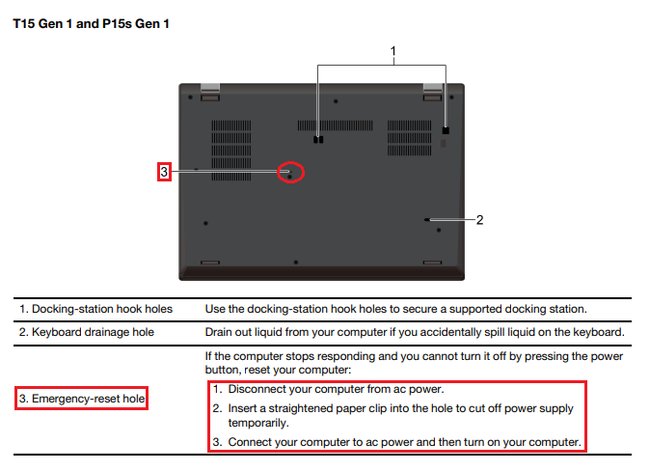 Tutaj znajdziesz otwór resetowania awaryjnego Lenovo. (©Lenovo)
Tutaj znajdziesz otwór resetowania awaryjnego Lenovo. (©Lenovo)
Jeśli Twój laptop po prostu się zawiesza, pomocne jest przytrzymanie przycisku zasilania przez dłuższy czas, aż komputer uruchomi się ponownie.
Użyj przycisku Novo BIOS
Niektóre nowoczesne laptopy Lenovo również mają mały otwór z boku Przycisk Novo nazywa się. Spowoduje to uruchomienie komputera bezpośrednio w systemie BIOS. Aby to zrobić, włóż rozłożony spinacz do małego otworu. Jeśli laptop natychmiast uruchomi się w systemie BIOS, mimo że nie reaguje na naciśnięcie przycisku włączania/wyłączania, może to być to Przycisk włączania/wyłączania w Twoim modelu jest uszkodzony Jest.
![Tutaj widać przycisk Novo, który uruchamia BIOS. Tutaj widać przycisk Novo, który uruchamia BIOS.]()
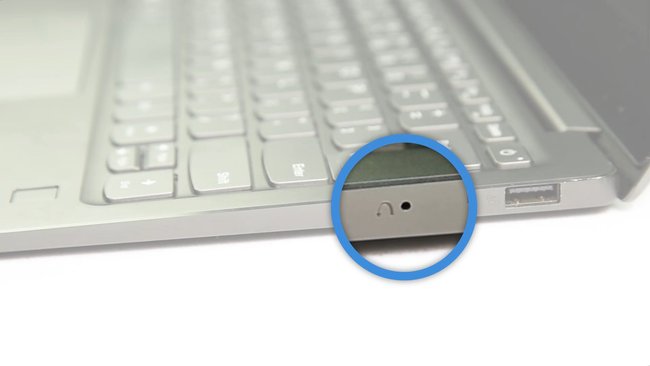 Tutaj widać przycisk Novo, który uruchamia BIOS. (© Lenovo – YouTube)
Tutaj widać przycisk Novo, który uruchamia BIOS. (© Lenovo – YouTube)
Sprawdź wyświetlacz
Jeżeli po włączeniu Dioda miga i jej Hałas operacyjny Jeśli to słyszysz, być może wyświetlacz jest czarny i zbyt ciemny. Następnie naciśnij kombinację klawiszy, aby Zwiększ jasność ekranu. Aby to zrobić, naciśnij kilkakrotnie kombinację klawiszy [Fn] + [Home] lub F6-Smak.
Jeśli jest dostępny: umożliwia podłączenie monitora zewnętrznego. W ten sposób możesz sprawdzić, czy laptop uruchamia się prawidłowo. W niektórych przypadkach to właśnie to Uszkodzony zintegrowany wyświetlacz.
Sprawdź sprzęt
Czy odkręcałeś laptopa Lenovo, aby na przykład zainstalować więcej pamięci RAM? Wtedy albo nie jest prawidłowo osadzony w dostarczonych gniazdach DIMM, albo jest wada. Wyjmij nowo włożone paski RAM, a następnie spróbuj uruchomić laptopa. To samo dotyczy przypadku dodania lub wymiany innego sprzętu. W pewnych okolicznościach istnieje również jeden Kabel luźny do zasilania jednego lub większej liczby komponentów.
Jeśli laptop znów działa, może być konieczna aktualizacja BIOS-u, aby mógł poprawnie rozpoznać nowe komponenty sprzętowe.
Słuchaj kodów dźwiękowych podczas uruchamiania
Jeśli Twój laptop Lenovo ma taki wkrótce po włączeniu Sekwencja krótkich lub długich tonów Jest to wskazanie przyczyny błędu. Tutaj znajdziesz listę kodów dźwiękowych Lenovo i ich znaczenie.
Tutaj możesz zobaczyć najważniejsze szybkie porady pokazane ponownie w filmie pomocy Lenovo (w języku angielskim):
Skontaktuj się ze wsparciem Lenovo
Jeśli żadne z powyższych rozwiązań nie zadziała, najlepiej skontaktować się z pomocą techniczną Lenovo. To może Ci wtedy pomóc:
GIGA poleca
Więcej ciekawych artykułów
Spodobał Ci się post? Śledź nas na WhatsApp i Google News i nie przegap żadnych aktualności na temat technologii, gier i rozrywki.
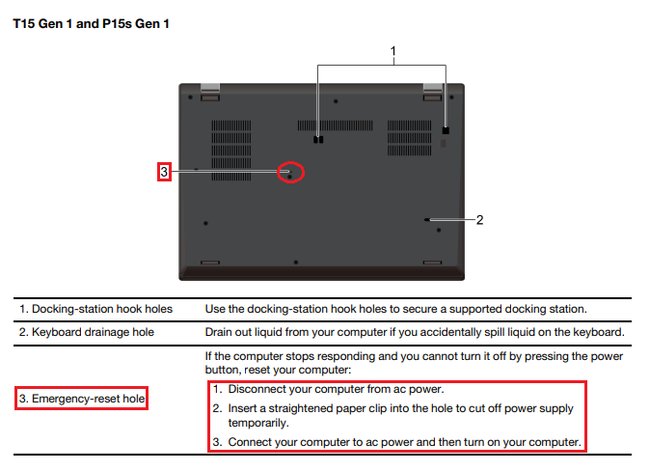 Tutaj znajdziesz otwór resetowania awaryjnego Lenovo. (©Lenovo)
Tutaj znajdziesz otwór resetowania awaryjnego Lenovo. (©Lenovo)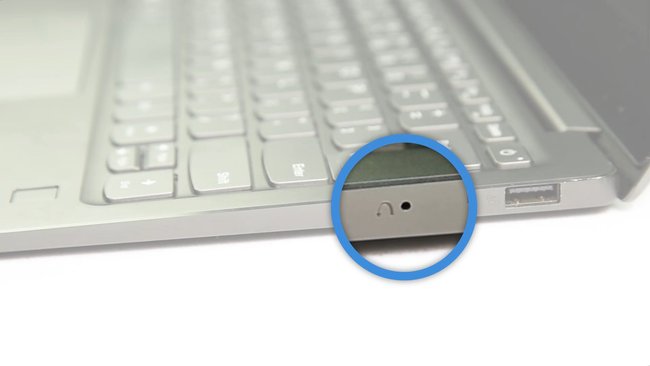
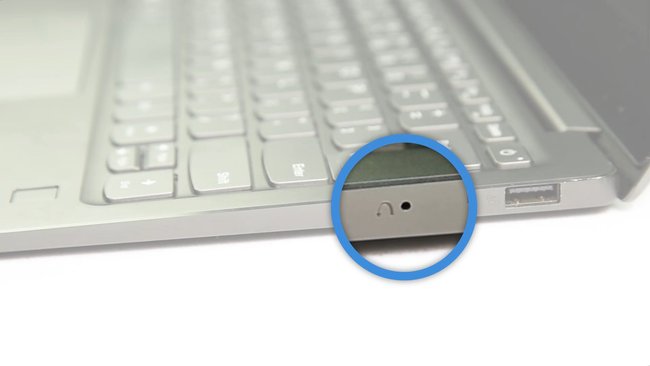 Tutaj widać przycisk Novo, który uruchamia BIOS. (© Lenovo – YouTube)
Tutaj widać przycisk Novo, który uruchamia BIOS. (© Lenovo – YouTube)
